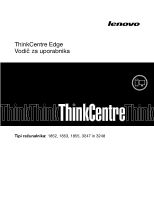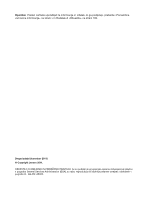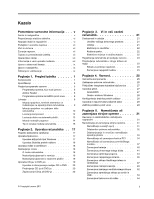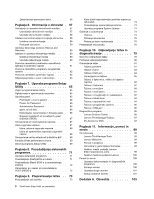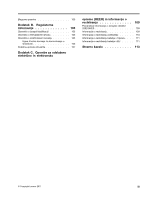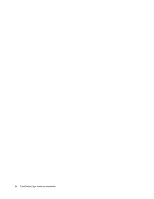Lenovo ThinkCentre Edge 91 (Slovenian) User Guide
Lenovo ThinkCentre Edge 91 Manual
 |
View all Lenovo ThinkCentre Edge 91 manuals
Add to My Manuals
Save this manual to your list of manuals |
Lenovo ThinkCentre Edge 91 manual content summary:
- Lenovo ThinkCentre Edge 91 | (Slovenian) User Guide - Page 1
ThinkCentre Edge Vodič za uporabnika Tipi računalnika: 1852, 1853, 1855, 3247 in 3248 - Lenovo ThinkCentre Edge 91 | (Slovenian) User Guide - Page 2
A »Obvestila« na strani 103. Druga izdaja (december 2011) © Copyright Lenovo 2011. OBVESTILO O OMEJENIH IN PRIDRŽANIH PRAVICAH: če so podatki ali programska oprema dobavljeni(-a) skladno s pogodbo General Services Administration (GSA), so raba, reprodukcija ali razkritje predmet omejitev, navedenih - Lenovo ThinkCentre Edge 91 | (Slovenian) User Guide - Page 3
CD-ja ali DVD-ja 20 Zapisovanje CD-ja ali DVD-ja 20 © Copyright Lenovo 2011 Poglavje 3. Vi in vaš osebni računalnik 21 Dostopnost in udobje 21 itev integrirane kabelske ključavnice . . . 27 Uporaba gesel 27 Gesla BIOS 27 Gesla v sistemu Windows 28 Konfiguriranje bralnika prstnih odtisov . . - Lenovo ThinkCentre Edge 91 | (Slovenian) User Guide - Page 4
programov 71 Uporaba sistemskih programov 71 Posodabljanje (flash) BIOS-a z diska 71 Posodabljanje (flash) BIOS-a iz operacijskega sistema 72 Obnavljanje po napaki pri posodabljanju POST-a/BIOS-a 72 Poglavje 9. Preprečevanje težav . . 73 Posodabljanje računalnika 73 ii ThinkCentre Edge Vodi - Lenovo ThinkCentre Edge 91 | (Slovenian) User Guide - Page 5
/96/ES 109 Informacije o recikliranju 109 Informacije o recikliranju za Brazilijo 110 Informacije o recikliranju baterije v Tajvanu. . . . 111 Informacije o recikliranju baterije v EU . . . . . 111 Stvarno kazalo 113 © Copyright Lenovo 2011 iii - Lenovo ThinkCentre Edge 91 | (Slovenian) User Guide - Page 6
iv ThinkCentre Edge Vodič za uporabnika - Lenovo ThinkCentre Edge 91 | (Slovenian) User Guide - Page 7
ThinkCentre Edge, lahko prenesete različico v formatu PDF s spletnega mesta s podporo Lenovo® na naslovu http://www.lenovo.com/support. Na spletnem mestu s podporo Lenovo je Priročnik z varnostnimi in garancijskimi informacijami ThinkCentre Edge in ta Vodič za uporabnika ThinkCentre Edge - Lenovo ThinkCentre Edge 91 | (Slovenian) User Guide - Page 8
kjerkoli v napajalniku. Ne uporabljajte napajalnih kablov, pri katerih opazite korozijo ali pregretost na električnih kontaktih in napajalnih kablov, ki so kakorkoli poškodovani. vi ThinkCentre Edge Vodič za uporabnika - Lenovo ThinkCentre Edge 91 | (Slovenian) User Guide - Page 9
delovanju, s tem ko izdelek postavite na posteljo, kavč, preprogo ali podobno upogljivo površino. Teh komponent ne smete nikoli blokirati, pokriti ali onemogočiti. © Copyright Lenovo 2011 vii - Lenovo ThinkCentre Edge 91 | (Slovenian) User Guide - Page 10
ukrepe: • Telefonskega spojnika nikoli ne nameščajte med nevihto. • Nikoli ne nameščajte telefonske vtičnice v mokrih prostorih, razen če ni za to posebej oblikovana. viii ThinkCentre Edge Vodič za uporabnika - Lenovo ThinkCentre Edge 91 | (Slovenian) User Guide - Page 11
računalnika ne uporabljajte čistil, ki vsebujejo gorljive snovi. Čistilo razpršite na mehko krpico, nato pa obrišite računalniške površine. © Copyright Lenovo 2011 ix - Lenovo ThinkCentre Edge 91 | (Slovenian) User Guide - Page 12
x ThinkCentre Edge Vodič za uporabnika - Lenovo ThinkCentre Edge 91 | (Slovenian) User Guide - Page 13
unalnika, specifikacijah, nameščenih programih programske opreme, ki jih dobavi Lenovo, in lokacijah spojnikov, komponent, delov na sistemski plošči in tipom modela): • mikroprocesor Intel® Core™ i3 • mikroprocesor Intel Core i5 • mikroprocesor Intel Core i7 • mikroprocesor Intel Celeron® • - Lenovo ThinkCentre Edge 91 | (Slovenian) User Guide - Page 14
trdih diskov in programske opreme Lenovo. • Pametna izbira zmogljivosti Funkcija BIOS vsebuje podatkovne strukture in metode dostopa v BIOS Driver Model. Omogoča delovanje vmesnika operacijskega sistema prek katerega instrumentirane komponente posredujejo informacije in obvestila. 2 ThinkCentre Edge - Lenovo ThinkCentre Edge 91 | (Slovenian) User Guide - Page 15
Vhodno/izhodne (V/I) funkcije • 9-nožična zaporedna vrata (ena standardna in ena izbirna) • Osem spojnikov Universal Serial Bus (USB) (dva na sprednji plošči in šest na zadnji plošči) • En spojnik Ethernet • Spojnik DisplayPort • Spojnik za monitor VGA • En spojnik za tipkovnico Personal System/2 ( - Lenovo ThinkCentre Edge 91 | (Slovenian) User Guide - Page 16
operacijske sisteme je bila potrjena ali preskušena združljivost v času natisa te publikacije. Lenovo lahko po izdaji tega priročnika določi dodatne operacijske sisteme, ki so združljivi z združljivost, preverite spletno mesto prodajalca operacijskega sistema. 4 ThinkCentre Edge Vodič za uporabnika - Lenovo ThinkCentre Edge 91 | (Slovenian) User Guide - Page 17
stikala za preklop napetosti: izmenična napetost 230 V Pregled programske opreme Računalnik je opremljen s prednameščenim operacijskim sistemom in številnimi programi, ki jih dobavi Lenovo. Poglavje 1. Pregled izdelka 5 - Lenovo ThinkCentre Edge 91 | (Slovenian) User Guide - Page 18
od tipa modela računalnika in predhodno nameščenega operacijskega sistema. Lenovo ThinkVantage Tools Lenovov program Orodja ThinkVantage® vas vodi do gostitelja virov Podrobnejše informacije so vam na voljo v poglavju »Lenovo Solution Center« na strani 96. 6 ThinkCentre Edge Vodič za uporabnika - Lenovo ThinkCentre Edge 91 | (Slovenian) User Guide - Page 19
upravljanje napajanja računalnika ThinkCentre® Edge. S programom ThinkVantage Power zagnati operacijskega sistema Windows. Opomba: Če je v programu Lenovo ThinkVantage Tools ikona Enhanced Backup and Restore (Izboljšana naprav, posodobitve za BIOS in druge aplikacije tretjih strank). Poglavje 1. - Lenovo ThinkCentre Edge 91 | (Slovenian) User Guide - Page 20
za ogledovanje, tiskanje in iskanje po dokumentih v obliki zapisa PDF. Programska oprema za zaščito pred virusi Na računalniku je virusi, s katero lahko poiščete viruse in jih odpravite. Lenovo je na trdi disk namestil neokrnjeno različico programske opreme za ThinkCentre Edge Vodič za uporabnika - Lenovo ThinkCentre Edge 91 | (Slovenian) User Guide - Page 21
Iskanje spojnikov, krmilnih elementov in indikatorjev na sprednji strani računalnika Na sliki Slika 1 »Spojniki, krmilni elementi in indikatorji na sprednjem delu« na strani 9 so prikazani spojniki, krmilni elementi in indikatorji na sprednji strani računalnika. Slika 1. Spojniki, krmilni elementi - Lenovo ThinkCentre Edge 91 | (Slovenian) User Guide - Page 22
na kakšni drugi zunanji snemalni napravi. Namenjen je priključitvi visoko zmogljivega zaslona, direktno gnanega zaslona ali drugih naprav, ki uporabljajo spojnik DisplayPort. 10 ThinkCentre Edge Vodič za uporabnika - Lenovo ThinkCentre Edge 91 | (Slovenian) User Guide - Page 23
Spojnik Spojnik etherneta Spojnik mikrofona Spojnik za tipkovnico PS/2 (izbirno) Spojnik za miško PS/2 (izbirno) Zaporedna vrata Spojnik USB Spojnik zaslona VGA Opis Namenjen priključitvi ethernetnega kabla za lokalno omrežje (LAN). Opomba: Če želite, da računalnik deluje znotraj omejitev FCC - Lenovo ThinkCentre Edge 91 | (Slovenian) User Guide - Page 24
ški moduli 3 Sprednja plošča 4 Trdi disk 5 kartica PCI (nameščeno v nekaterih modelih) 6 Reža za grafično kartico PCI Express x16 7 Sistemska plošča 8 Napajalni sklop 12 ThinkCentre Edge Vodič za uporabnika - Lenovo ThinkCentre Edge 91 | (Slovenian) User Guide - Page 25
Lociranje delov na sistemski plošči Slika 4 »Lokacije delov na sistemski plošči« na strani 13 prikazuje lokacije delov na sistemski plošči. Slika 4. Lokacije delov na sistemski plošči 1 4-nožični napajalni spojnik 2 Mikroprocesor 3 Spojnik ventilatorja mikroprocesorja 4 Pomnilniška reža 1 (DIMM1) 5 - Lenovo ThinkCentre Edge 91 | (Slovenian) User Guide - Page 26
za pogon za čitalnik kartic 3 Predel 3 - predel za primarni trdi disk (z nameščenim 3,5 palčnim trdim diskom SATA) 4 Predel 4 - predel za sekundarni trdi disk 14 ThinkCentre Edge Vodič za uporabnika - Lenovo ThinkCentre Edge 91 | (Slovenian) User Guide - Page 27
Tip in oznaka modela računalnika Tip in oznaka modela označujeta vaš računalnik. Ko potrebujete pomoč podjetja Lenovo, so infomacije o tipu in modelu računalnika podpornemu tehniku v pomoč pri identifikaciji vašega računalnika in tako omogočajo hitrejši servis. Naslednja slika prikazuje - Lenovo ThinkCentre Edge 91 | (Slovenian) User Guide - Page 28
16 ThinkCentre Edge Vodič za uporabnika - Lenovo ThinkCentre Edge 91 | (Slovenian) User Guide - Page 29
primeru napake trdega diska lahko pri centru za podporo strankam Lenovo dodatno naročite diske za obnovitev izdelka (Product Recovery). informacijski sistem za pomoč in podporo Windows, kliknite Start ➙ Help and Support (Pomoč in podpora). Uporaba tipkovnice Računalnik je opremljen s standardno - Lenovo ThinkCentre Edge 91 | (Slovenian) User Guide - Page 30
6. Za zagon programa Lenovo ThinkVantage Fingerprint Software in za uporabo bralnika prstnih odtisov kliknite Start ➙ Vsi programi ➙ Lenovo ThinkVantage Tools ➙ Fingerprint z multimedijskimi aplikacijami in delo s programsko opremo za prepoznavanje govora. 18 ThinkCentre Edge Vodič za uporabnika - Lenovo ThinkCentre Edge 91 | (Slovenian) User Guide - Page 31
Po izbiri pa lahko v izhodni spojnik za zvok priključite tudi napajane stereo zvočnike in z multimedijskimi aplikacijami uživate v boljšem zvoku. Nastavljanje glasnosti z namizja Nadzor glasnosti je z namizja dostopen prek ikone za glasnost v opravilni vrstici, ki je prikazana v spodnjem desnem kotu - Lenovo ThinkCentre Edge 91 | (Slovenian) User Guide - Page 32
ja naredite naslednje: 1. Kliknite Start ➙ All Programs (Vsi programi) ➙ Corel DVD MovieFactory Lenovo Edition. 2. Sledite navodilom na zaslonu. Podrobne informacije o uporabi programa Corel DVD MovieFactory najdete na naslovu »Pomoč in podpora« na strani 99. 20 ThinkCentre Edge Vodič za uporabnika - Lenovo ThinkCentre Edge 91 | (Slovenian) User Guide - Page 33
čin. Nekatere od teh tehnologij so že vključene v operacijski sistem, druge lahko kupite pri ponudnikih teh tehnologij ali na spletnem mestu http://www.lenovo.com/healthycomputing Ureditev vašega delovnega prostora Da bi v čim večji meri izkoristili svoj računalnik, uredite opremo, ki jo uporabljate - Lenovo ThinkCentre Edge 91 | (Slovenian) User Guide - Page 34
drugih mest, kjer bi se lahko kdo spotaknil obnje. Dodatne informacije o napajalnih kablih boste našli v razdelku »Napajalni kabli in napajalniki« na strani vi. 22 ThinkCentre Edge Vodič za uporabnika - Lenovo ThinkCentre Edge 91 | (Slovenian) User Guide - Page 35
omogoča obveščanje o tehničnih informacijah in nadgradnjah. Ko registrirate vaš računalnik, se informacije vnesejo v zbirko podatkov, kar podjetju Lenovo v primeru odpoklica ali drugih resnih težav omogoča, da vas o tem obvesti. Poleg tega pa nekatere lokacije registriranim uporabnikom zagotavljajo - Lenovo ThinkCentre Edge 91 | (Slovenian) User Guide - Page 36
24 ThinkCentre Edge Vodič za uporabnika - Lenovo ThinkCentre Edge 91 | (Slovenian) User Guide - Page 37
dostop do notranjosti računalnika. Vaš računalnik je opremljen z zanko za žabico, ki onemogoča odstranitev pokrova računalnika, ko je nameščena žabica. © Copyright Lenovo 2011 25 - Lenovo ThinkCentre Edge 91 | (Slovenian) User Guide - Page 38
5 6 7 8 3 4 Slika 7. Nameščanje žabice 26 ThinkCentre Edge Vodič za uporabnika - Lenovo ThinkCentre Edge 91 | (Slovenian) User Guide - Page 39
izraza Kensington na spletnem naslovu: http://www.lenovo.com/support 5 6 7 8 3 4 Slika 8. Integrirana kabelska ključavnica Uporaba gesel Za preprečevanje nepooblaščene uporabe vašega računalnika lahko v operacijskem sistemu Microsoft Windows in v BIOS-u računalnika nastavite številna gesla. Gesla - Lenovo ThinkCentre Edge 91 | (Slovenian) User Guide - Page 40
: • Preboot Authentication: omogoči ali onemogoči preverjanje pristnosti prstnega odtisa za dostop do BIOS-a. • Erasing Fingerprint Data: izbriše podatke o prstnih odtisih, ki so shranjeni v boste našli v naslednjem razdelku »Pomoč in podpora« na strani 99. 28 ThinkCentre Edge Vodič za uporabnika - Lenovo ThinkCentre Edge 91 | (Slovenian) User Guide - Page 41
virusi Na računalniku je predhodno nameščen antivirusni program, ki računalnik ščiti pred virusi, jih poišče in odpravi. V računalniku družbe Lenovo je nameščena polna različica protivirusne programske opreme s 30-dnevno brezplačno naročnino. Če želite po 30 dneh še vedno prejemati posodobitve za - Lenovo ThinkCentre Edge 91 | (Slovenian) User Guide - Page 42
30 ThinkCentre Edge Vodič za uporabnika - Lenovo ThinkCentre Edge 91 | (Slovenian) User Guide - Page 43
šajte popravljati, dokler ne preberete poglavja »Pomembne varnostne informacije« na strani v. Opombe: 1. Opomba: Uporabite samo dele računalnika, ki jih dobavi Lenovo. 2. Pri nameščanju ali zamenjavi opcije se ravnajte po ustreznih navodilih v tem razdelku in po navodilih, ki jih prejmete ob nakupu - Lenovo ThinkCentre Edge 91 | (Slovenian) User Guide - Page 44
27. 5. Odstranite dva vijaka, s katerima je pritrjen pokrov računalnika in ga pomaknite na zadnji del ter ga odstranite. 5 6 7 8 3 4 Slika 9. Odstranitev pokrova računalnika 32 ThinkCentre Edge Vodič za uporabnika - Lenovo ThinkCentre Edge 91 | (Slovenian) User Guide - Page 45
Odstranjevanje in vnovično nameščanje sprednje plošče Opozorilo: Ne odprite računalnika ali ga poskušajte popravljati, dokler ne preberete poglavja »Pomembne varnostne informacije« na strani v. Ta razdelek vsebuje navodila za odstranitev in vnovično namestitev sprednje plošče. Če želite odstraniti - Lenovo ThinkCentre Edge 91 | (Slovenian) User Guide - Page 46
čunalnik in vse napajalne kable izključite iz električne vtičnice. 2. Odstranite pokrov računalnika. Glejte »Odstranitev pokrova računalnika« na strani 32. 34 ThinkCentre Edge Vodič za uporabnika - Lenovo ThinkCentre Edge 91 | (Slovenian) User Guide - Page 47
3. Na hrbtni strani računalnika odstranite vijak, s katerim je pritrjen zatič kartice PCI. 5 6 7 8 3 4 Slika 12. Odstranjevanje vijaka, s katerim je pritrjen zatič kartice PCI. 4. Odvisno od tega, ali nameščate ali zamenjujete kartico PCI, storite nekaj od tega: Poglavje 5. Nameščanje ali zamenjava - Lenovo ThinkCentre Edge 91 | (Slovenian) User Guide - Page 48
. Opomba: Če nameščate grafično kartico PCI Express x16, se prepričajte, da so varovalne zaponke za pomnilnik zaprte, preden namestite grafično kartico. 36 ThinkCentre Edge Vodič za uporabnika - Lenovo ThinkCentre Edge 91 | (Slovenian) User Guide - Page 49
, ki ste ga prejeli ob nakupu računalnika. Kopijo Priročnika z varnostnimi in garancijskimi informacijami ThinkCentre najdete na naslovu: http://www.lenovo.com/support Ta razdelek nudi navodila o namestitvi ali zamenjavi pomnilniškega modula. Vaš računalnik ima štiri reže za nameščanje ali - Lenovo ThinkCentre Edge 91 | (Slovenian) User Guide - Page 50
»Nameščanje ali zamenjava kartice PCI« na strani 34. 6. Odvisno od tega, ali nameščate ali zamenjujete pomnilniški modul, storite nekaj od tega: 38 ThinkCentre Edge Vodič za uporabnika - Lenovo ThinkCentre Edge 91 | (Slovenian) User Guide - Page 51
• Če zamenjujete star pomnilniški modul, odprite varovalne zaponke in nežno izvlecite pomnilniški modul iz reže za pomnilnik. Slika 15. Odstranjevanje pomnilniškega modula • Če nameščate pomnilniški modul, odprite zadrževalne zaponke reže za pomnilnik, v katero želite namestiti pomnilniški modul. - Lenovo ThinkCentre Edge 91 | (Slovenian) User Guide - Page 52
»Obvestilo za litijeve baterije« v Priročniku z varnostnimi in garancijskimi informacijami ThinkCentre, kjer najdete informacije o zamenjavi in odstranitvi odslužene baterije. Če želite ite baterijo. Glejte »Lociranje delov na sistemski plošči« na strani 13. 40 ThinkCentre Edge Vodič za uporabnika - Lenovo ThinkCentre Edge 91 | (Slovenian) User Guide - Page 53
4. Odstranite staro baterijo. Slika 18. Odstranjevanje stare baterije 5. Namestite novo baterijo. Slika 19. Nameščanje nove baterije 6. Znova namestite pokrov računalnika in priključite kable. Glejte »Zaključevanje zamenjave delov« na strani 55. Opomba: Ko po zamenjavi baterije prvič vklopite rač - Lenovo ThinkCentre Edge 91 | (Slovenian) User Guide - Page 54
trdega diska. 5. Odstranite štiri vijake, s katerimi je pritrjen trdi disk. Nato potisnite ohišje pogona iz ohišja. 5 6 7 8 3 4 Slika 20. Odstranitev primarnega trdega diska 42 ThinkCentre Edge Vodič za uporabnika - Lenovo ThinkCentre Edge 91 | (Slovenian) User Guide - Page 55
6. Potisnite novi trdi disk v predel za trdi disk in poravnajte vijačne luknje novega trdega diska z ustreznimi luknjami v predelu za pogon. Nato privijte štiri vijake, da novi trdi disk pritrdite na svoje mesto. 5 6 7 8 3 4 Slika 21. Nameščanje trdega diska 7. Povežite en konec signalnega kabla z - Lenovo ThinkCentre Edge 91 | (Slovenian) User Guide - Page 56
. 4. Odstranite tri vijake, s katerimi je pritrjen optični pogon. Nato optični pogon potisnite s sprednje strani računalnika. Slika 23. Odstranitev optičnega pogona 44 ThinkCentre Edge Vodič za uporabnika - Lenovo ThinkCentre Edge 91 | (Slovenian) User Guide - Page 57
5. Potisnite novi optični pogon v predel od spredaj in poravnajte vijačne luknje novega optičnega pogona z ustreznimi luknjami v predelu za pogon. Nato privijte tri vijake, da novi optični pogon pritrdite na svoje mesto. Slika 24. Nameščanje optičnega pogona 6. Povežite en konec signalnega kabla z - Lenovo ThinkCentre Edge 91 | (Slovenian) User Guide - Page 58
in iz 24-nožičnega napajalnega spojnika in 4-nožičnega napajalnega spojnika na sistemski plošči. Glejte »Lociranje delov na sistemski plošči« na strani 13. 46 ThinkCentre Edge Vodič za uporabnika - Lenovo ThinkCentre Edge 91 | (Slovenian) User Guide - Page 59
poravnane z luknjami na ogrodju. 8. Namestite in zatisnite štiri vijake, da zavarujete napajalni sistem. Opomba: Uporabite samo vijake, ki jih nudi Lenovo. 9. Znova priključite kable napajalnega sistema na sistemsko ploščo in vse pogone. 10. Pritrdite kable napajalnega sistema z zaponkami in vezmi - Lenovo ThinkCentre Edge 91 | (Slovenian) User Guide - Page 60
hladilnega telesa in ventilatorja s sistemske plošče. Opombe: a. Morda boste morali nežno upogniti sklop hladilnega telesa in ventilatorja, da ga ločite od mikroprocesorja. 48 ThinkCentre Edge Vodič za uporabnika - Lenovo ThinkCentre Edge 91 | (Slovenian) User Guide - Page 61
b. Pri delu s sklopom hladilnega telesa in ventilatorja se ne dotikajte termalne paste na dnu sklopa hladilnega telesa in ventilatorja. 8. Postavite nov sklop hladilnega telesa in ventilatorja na sistemsko ploščo, tako da bodo štirje vijaki poravnani z ustreznimi luknjami na sistemski plošči. Opomba - Lenovo ThinkCentre Edge 91 | (Slovenian) User Guide - Page 62
naravnost gor in iz vtičnice mikroprocesorja. Slika 29. Odstranjevanje mikroprocesorja Opombe: a. Vaš mikroprocesor in vtičnica se lahko razlikujeta od tistih na sliki. 50 ThinkCentre Edge Vodič za uporabnika - Lenovo ThinkCentre Edge 91 | (Slovenian) User Guide - Page 63
b. Bodite pozorni na orientacijo mikroprocesorja v vtičnici. Poiščete lahko majhen trikotnik 1 na robu mikroprocesorja ali pa si zapomnite smer zarez 2 na mikroprocesorju. To je pomembno za namestitev novega mikroprocesorja na sistemsko ploščo. c. Dotikajte se samo robov mikroprocesorja. Ne - Lenovo ThinkCentre Edge 91 | (Slovenian) User Guide - Page 64
Kopijo Priročnika z varnostnimi in garancijskimi informacijami ThinkCentre najdete na naslovu: http://www.lenovo.com/support Ta razdelek podaja navodila za zamenjavo zadnjega ventilatorskega luknjami v ogrodju in potisnete gumijaste vijake skozi luknje. 52 ThinkCentre Edge Vodič za uporabnika - Lenovo ThinkCentre Edge 91 | (Slovenian) User Guide - Page 65
7. Povlecite za konice gumijastih vijakov, dokler se zadnji ventilatorski sklop ne zaskoči na mesto. 5 6 7 8 3 4 Slika 32. Nameščanje zadnjega ventilatorskega sklopa 8. Povežite kabel zadnjega ventilatorskega sklopa s spojnikom sistemskega ventilatorja na sistemski plošči. Kaj je še treba storiti? • - Lenovo ThinkCentre Edge 91 | (Slovenian) User Guide - Page 66
čene naprave in računalnik. 2. Odklopite vse napajalne kable iz električnih vtičnic. 3. Odklopite kable stare tipkovnice ali miške iz računalnika. 54 ThinkCentre Edge Vodič za uporabnika - Lenovo ThinkCentre Edge 91 | (Slovenian) User Guide - Page 67
4. Priklopite kabel nove miške ali tipkovnice na enega od spojnikov USB na računalniku. Odvisno od tega, kako želite priključiti novo tipkovnico ali miško, glejte »Iskanje spojnikov, krmilnih elementov in indikatorjev na sprednji strani računalnika« na strani 9 ali »Iskanje spojnikov na zadnjem delu - Lenovo ThinkCentre Edge 91 | (Slovenian) User Guide - Page 68
gonilnikov naprav Gonilnike naprav za operacijske sisteme, ki niso prednameščeni, boste našli na spletni strani http://www.lenovo.com/support. Navodila za namestitev so na voljo v obliki datotek Preberi (Readme), dobavljenih z datotekami gonilnikov naprav. 56 ThinkCentre Edge Vodič za uporabnika - Lenovo ThinkCentre Edge 91 | (Slovenian) User Guide - Page 69
obnovi v tem poglavju veljajo samo za računalnike, ki imajo nameščen program Rescue and Recovery ali Product Recovery. Če je v programu Lenovo ThinkVantage Tools ikona Enhanced Backup and Restore (Izboljšana varnostna kopija in obnovitev) zatemnjena, je treba pred omogočanjem funkcij ročno namestiti - Lenovo ThinkCentre Edge 91 | (Slovenian) User Guide - Page 70
➙ Lenovo ThinkVantage Tools ➙ Enhanced Backup and Restore (Izboljšana varnostna kopija in obnovitev). Odpre se program Rescue and Recovery. 2. V glavnem oknu programa Rescue and Recovery kliknite ikono Launch advanced Rescue and Recovery (Zagon zahtevnejšega reševanja in obnove). 58 ThinkCentre Edge - Lenovo ThinkCentre Edge 91 | (Slovenian) User Guide - Page 71
s programom Rescue and Recovery v operacijskem sistemu Windows 7, naredite naslednje: 1. Na namizju Windows kliknite Start ➙ All Programs (Vsi programi) ➙ Lenovo ThinkVantage Tools ➙ Enhanced Backup and Restore (Izboljšana varnostna kopija in obnovitev). Odpre se program Rescue and Recovery - Lenovo ThinkCentre Edge 91 | (Slovenian) User Guide - Page 72
naredite naslednje: 1. Na namizju Windows kliknite Start ➙ All Programs (Vsi programi) ➙ Lenovo ThinkVantage Tools ➙ Enhanced Backup and Restore (Izboljšana varnostna kopija in obnovitev). Odpre odpre okno Prosimo, izberite zagonsko napravo, spustite tipko F12. 60 ThinkCentre Edge Vodič za uporabnika - Lenovo ThinkCentre Edge 91 | (Slovenian) User Guide - Page 73
izbrane aplikacije, ki so bile predhodno nameščene v vaš računalnik Lenovo, naredite naslednje: 1. Vklopite računalnik. 2. Pojdite v imenik C:\SWTOOLS računalnik. 2. Pojdite v imenik C:\SWTOOLS. 3. Odprite mapo DRIVERS. V mapi DRIVERS je več podmap, ki so poimenovane po različnih napravah, name - Lenovo ThinkCentre Edge 91 | (Slovenian) User Guide - Page 74
pomoči Microsoft Windows. • Če želite ponovno namestiti izbrane uporabniške programe, ki jih je Lenovo predhodno namestil, naredite naslednje: 1. Vklopite računalnik. 2. Pojdite v imenik C:\SWTOOLS. 3. nameščenih aplikacij in gonilnikov naprav« na strani 61. 62 ThinkCentre Edge Vodič za uporabnika - Lenovo ThinkCentre Edge 91 | (Slovenian) User Guide - Page 75
Odpravljanje težav v zvezi z obnovitvijo Če ne morete dostopati do delovnega prostora Rescue and Recovery ali okolja Windows, storite nekaj od naslednjega: • Z reševalnim medijem zaženite delovni prostor Rescue and Recovery. Preberite »Izdelava in uporaba reševalnega medija« na strani 60. • - Lenovo ThinkCentre Edge 91 | (Slovenian) User Guide - Page 76
64 ThinkCentre Edge Vodič za uporabnika - Lenovo ThinkCentre Edge 91 | (Slovenian) User Guide - Page 77
Setup Utility« na strani 65. Nato sledite navodilom na zaslonu. Za premikanje po možnostih menija BIOS lahko uporabite miško ali tipkovnico. Tipke, ki se uporabljajo za izvajanje različnih nalog, so se odločite, da boste določili geslo, preberite naslednje razdelke. © Copyright Lenovo 2011 65 - Lenovo ThinkCentre Edge 91 | (Slovenian) User Guide - Page 78
šete geslo. Opomba: Geslo je lahko poljubna kombinacija do 64 črk in številskih znakov. Več informacij najdete v razdelku »Premisleki v zvezi z geslom« na strani 66. 66 ThinkCentre Edge Vodič za uporabnika - Lenovo ThinkCentre Edge 91 | (Slovenian) User Guide - Page 79
Brisanje izgubljenih ali pozabljenih gesel (čiščenje CMOS) V tem razdelku so navodila za brisanje izgubljenih ali pozabljenih gesel, kot je na primer geslo uporabnika. Če želite odstraniti izgubljeno ali pozabljeno geslo, naredite naslednje: 1. Iz pogonov odstranite vse medije in izključite vse - Lenovo ThinkCentre Edge 91 | (Slovenian) User Guide - Page 80
programa Setup Utility izberite Power ➙ Automatic Power On in pritisnite Enter. 3. Izberite Wake Up on Alarm in pritisnite Enter. Nato sledite navodilom na zaslonu. 68 ThinkCentre Edge Vodič za uporabnika - Lenovo ThinkCentre Edge 91 | (Slovenian) User Guide - Page 81
4. Pritisnite F10, da shranite spremembe in zaprete program Setup Utility. Ob pozivu za potrditev izhoda pritisnite Enter. • Omogočanje funkcije prebujanja računalnika po izpadu toka S funkcijo prebujanja računalnika po izpadu toka lahko računalnik prebudite po izpadu toka, ko se napajanje nadaljuje - Lenovo ThinkCentre Edge 91 | (Slovenian) User Guide - Page 82
70 ThinkCentre Edge Vodič za uporabnika - Lenovo ThinkCentre Edge 91 | (Slovenian) User Guide - Page 83
diska s sistemskimi posodobitvami programov. Obiščite spletno mesto http://www.lenovo.com/support Če želite posodobiti (flash) BIOS z diska, naredite naslednje: 1. Izklopite računalnik. 2. Po Ko je postopek posodabljanja končan, odstranite disk iz optičnega pogona. © Copyright Lenovo 2011 71 - Lenovo ThinkCentre Edge 91 | (Slovenian) User Guide - Page 84
://www.lenovo.com/support. 2. Poiščite prenosljive datoteke za vaš tip računalnika na naslednji način: a. V polje Enter a product number (Vnesite številko izdelka) vnesite tip vašega računalnika in kliknite Go (Naprej). b. Kliknite Downloads and drivers (Prenosi in gonilniki). c. Izberite BIOS na - Lenovo ThinkCentre Edge 91 | (Slovenian) User Guide - Page 85
, bi lahko povzročili nepričakovane težave. Posodobljene gonilnike naprav pridobite s spletnega mesta Lenovo. 1. Obiščite spletno mesto http://www.lenovo.com/support. 2. Kliknite Download & Drivers (Datoteke za prenos in gonilniki). 3. S seznama tipov računalnikov izberite tip svojega računalnika - Lenovo ThinkCentre Edge 91 | (Slovenian) User Guide - Page 86
, posodobitve flash za BIOS ali posodobitve za programsko Drivers (Posodabljanje gonilnikov naprav). Če program System Update trenutno ni nameščen v računalniku, ga lahko naložite z Lenovovega spletnega mesta za podporo na naslovu http://www.lenovo.com/support ThinkCentre Edge Vodič za uporabnika - Lenovo ThinkCentre Edge 91 | (Slovenian) User Guide - Page 87
• Stikala za vklop in drugi krmilni elementi naj ne pridejo v stik z vodo. Vlaga jih lahko uniči in povzroči nevarnost električne napetosti. • Računalnik iz elektrike izključite vedno tako, da primete vtikač in ne kabel. Čiščenje računalnika Priporočljivo je, da računalnik čistite redno in tako zašč - Lenovo ThinkCentre Edge 91 | (Slovenian) User Guide - Page 88
manjše težave, s katerimi ste se morda srečali. Dnevniška knjiga vam ali serviserju podjetja Lenovo lahko pomaga določiti, ali je težava povezana s spremembo strojne opreme, s spremembo programske opreme ali vtičnic in nato druge konce izklopite iz računalnika. 76 ThinkCentre Edge Vodič za uporabnika - Lenovo ThinkCentre Edge 91 | (Slovenian) User Guide - Page 89
6. Preverite, ali so kateri kabli še priključeni na računalnik, in jih odstranite. 7. Če ste shranili originalne kartonske embalaže, jih uporabite in z njimi zapakirajte enote. Če boste uporabili druge kartonske embalaže, jih oblazinite in tako preprečite poškodbe. Poglavje 9. Preprečevanje težav 77 - Lenovo ThinkCentre Edge 91 | (Slovenian) User Guide - Page 90
78 ThinkCentre Edge Vodič za uporabnika - Lenovo ThinkCentre Edge 91 | (Slovenian) User Guide - Page 91
najdete v publikaciji Priročnik z varnostnimi in garancijskimi informacijami ThinkCentre Edge, ki ste ga prejeli skupaj z računalnikom, ali pa obiščite spletno mesto podjetja Lenovo s podporo na spletnem mestu http://www.lenovo.com/support/phone. Simptom Ukrep Računalnik se ob pritisku stikala - Lenovo ThinkCentre Edge 91 | (Slovenian) User Guide - Page 92
čene v nastavitvah za BIOS računalnika. Dodatne informacije o dostopu do in spreminjanju nastavitev za BIOS najdete v Poglavje 7 zaznajo napako strojne opreme, se obrnite na center za podporo strankam Lenovo. Več informacij je na voljo v razdelku Poglavje 11 » ThinkCentre Edge Vodič za uporabnika - Lenovo ThinkCentre Edge 91 | (Slovenian) User Guide - Page 93
na strani 85 • »Težave z zaslonom« na strani 87 • »Težave z omrežjem« na strani 89 • »Težave z možnostmi« na strani 91 • »Težave z zmogljivostjo in zaklepanjem« na strani 92 • »Težave s tiskalnikom« na strani 94 • »Težave z zaporednimi vrati« na strani 94 • »Težava s programsko opremo« na strani 95 - Lenovo ThinkCentre Edge 91 | (Slovenian) User Guide - Page 94
11 »Informacije, pomoč in servis« na strani 99. V aplikacijah ali igrah v sistemu DOS ni zvoka Simptom: v aplikacijah ali igrah v sistemu DOS ni zvoka Ukrepi: 82 ThinkCentre Edge Vodič za uporabnika - Lenovo ThinkCentre Edge 91 | (Slovenian) User Guide - Page 95
• Prepričajte se, da so aplikacije DOS ali igre konfigurirane za uporabo emulacije SoundBlaster Pro ali SoundBlaster. Navodila za spreminjanje nastavitev zvočne kartice najdete v dokumentaciji, ki je priložena aplikaciji ali igri. • Če ti ukrepi ne bodo odpravili težave, zaženite diagnostične - Lenovo ThinkCentre Edge 91 | (Slovenian) User Guide - Page 96
programe (navodila najdete v razdelku »Diagnostični programi« na strani 96). Če potrebujete tehnično pomoč, glejte Poglavje 11 »Informacije, pomoč in servis« na strani 99. 84 ThinkCentre Edge Vodič za uporabnika - Lenovo ThinkCentre Edge 91 | (Slovenian) User Guide - Page 97
Predvajanje je zelo počasno ali se zatika Simptom: predvajanje je zelo počasno ali se zatika. Ukrepi: • Onemogočite vse programe v ozadju, kot je program za zaščito pred virusi ali teme namizja. • Preverite, da je video resolucija nastavljena na manj kot 1152 x 864. Če ti ukrepi ne bodo odpravili te - Lenovo ThinkCentre Edge 91 | (Slovenian) User Guide - Page 98
uporabljate USB-tipkovnico ali USB-miško, preverite, da so USB-spojniki omogočeni v nastavitvah za BIOS. Glejte »Omogočanje ali onemogočanje naprave« na strani 67. Če ti ukrepi ne bodo odpravili . • Praskanje po površini čitalnika z nohti ali trdimi predmeti. 86 ThinkCentre Edge Vodič za uporabnika - Lenovo ThinkCentre Edge 91 | (Slovenian) User Guide - Page 99
• Uporaba ali dotikanje čitalnika z umazanim prstom. • Površina vašega prsta se je zelo spremenila od takrat, ko ste registrirali svoj prstni odtis. Brezžična tipkovnica ne deluje Simptom: brezžična tipkovnica ne deluje. Ukrep: če je komunikacijska lučka LED sprejemnika/oddajnika vklopljena in brez - Lenovo ThinkCentre Edge 91 | (Slovenian) User Guide - Page 100
. (Premikanje barvnega zaslona, ko je ta vklopljen, lahko povzroči razbarvanje zaslona.) 2. Razdalja med zaslonom in drugimi napravami naj bo vsaj 305 mm (12 palcev). 88 ThinkCentre Edge Vodič za uporabnika - Lenovo ThinkCentre Edge 91 | (Slovenian) User Guide - Page 101
90 • »Težave z brezžičnim vmesnikom WAN« na strani 91 • »Težave s tehnologijo Bluetooth« na strani 91 Več informacij najdete na naslovu »Pomoč in podpora« na strani žno kartico z desnim miškinim gumbom. 5. Kliknite Update Driver Software (Posodobitev gonilnikov) in nato sledite navodilom na zaslonu. - Lenovo ThinkCentre Edge 91 | (Slovenian) User Guide - Page 102
(WOL) ne deluje. Ukrepi: • Prepričajte se, da je funkcija WOL omogočena v pripomočku BIOS Setup Utility. • Če je funkcija omogočena, se obrnite na skrbnika za LAN glede potrebnih nastavitev. Če Connections (Povezave dostopa) v območju za obvestila Windows. 90 ThinkCentre Edge Vodič za uporabnika - Lenovo ThinkCentre Edge 91 | (Slovenian) User Guide - Page 103
ne prihaja iz slušalk s tehnologijo Bluetooth« na strani 91 • »Elementov Upravitelja osebnih podatkov, poslanih iz operacijskega sistema Windows nostmi Posredovane informacije uporabite pri diagnosticiranju težav s strojno opremo Lenovo, ki nima priloženih informacij o odpravljanju napak. Z - Lenovo ThinkCentre Edge 91 | (Slovenian) User Guide - Page 104
datotek« na strani 93 • »Nezadosten pomnilnik« na strani 94 Z zgornjega seznama izberite razdelek in izvedite več o ukrepih za odpravo napake, ki jih lahko izvedete. Premalo nezasedenega prostora na trdem disku Simptom: premalo nezasedenega prostora na trdem disku 92 ThinkCentre Edge Vodič za - Lenovo ThinkCentre Edge 91 | (Slovenian) User Guide - Page 105
(Računalnik). 3. Z desno miškino tipko kliknite svoj trdi disk in izberite Properties (Lastnosti). 4. Kliknite zavihek Tools (Orodja). Poglavje 10. Odpravljanje težav in diagnosticiranje 93 - Lenovo ThinkCentre Edge 91 | (Slovenian) User Guide - Page 106
tiskalnika ste pravilno dodelili v operacijskem sistemu, aplikacijskem programu ali nastavitvah BIOS-a. Dodatne informacije o nastavitvah BIOS-a boste našli v razdelku Poglavje 7 »Uporaba programa Setup Utility , se prepričajte, da je papir pravilno naložen. 94 ThinkCentre Edge Vodič za uporabnika - Lenovo ThinkCentre Edge 91 | (Slovenian) User Guide - Page 107
• Preverite, da je programska oprema v povezavi z zaporedno napravo pravilno nameščena. Upoštevajte dokumentacijo, priloženo možnosti zaporedne naprave. • Prepričajte se, da je vmesniška kartica zaporednih vrat, če ste jo dodali, pravilno in trdno nameščena. Če ti ukrepi ne bodo odpravili težave, za - Lenovo ThinkCentre Edge 91 | (Slovenian) User Guide - Page 108
Lenovo. Lenovo Solution Center S programom Lenovo Solution Center lahko odpravite težave z računalnikom. Program vključuje diagnostične preizkuse, zbirko sistemskih informacij, varnostno stanje, informacije o podpori ter namige in nasvete za največjo zmogljivost sistema. Opombe: 96 ThinkCentre Edge - Lenovo ThinkCentre Edge 91 | (Slovenian) User Guide - Page 109
informacije so vam na voljo v sistemu pomoči za Lenovo ThinkVantage Toolbox. PC-Doctor for DOS Najnovejšo različico diagnostičnega programa PC-Doctor for DOS lahko prenesete z naslova http://www.lenovo.com/support. Diagnostični program PC-Doctor for DOS se izvaja neodvisno od operacijskega sistema - Lenovo ThinkCentre Edge 91 | (Slovenian) User Guide - Page 110
, ki ga želite izvesti. Opomba: Za dodatno pomoč pritisnite tipko F1. 4. Po končanem procesu diagnosticiranja odstranite diagnostično ploščo iz optičnega pogona. 98 ThinkCentre Edge Vodič za uporabnika - Lenovo ThinkCentre Edge 91 | (Slovenian) User Guide - Page 111
uporabnih virov, povezanih z vašimi računalniškimi potrebami. Lenovo ThinkVantage Tools Lenovov program ThinkVantage Tools vas vodi do gostitelja virov Help and Support (Pomoč in podpora). Varnostne in garancijske informacije Priročnik z varnostnimi in garancijskimi informacijami za ThinkCentre, ki - Lenovo ThinkCentre Edge 91 | (Slovenian) User Guide - Page 112
gonilnike naprav in posodobitve, in sicer na naslovu http://www.lenovo.com/support Klicanje servisa V garancijskem roku lahko pokličete center za Družba Lenovo ali vaš prodajalec bo opravil izbrane tovarniške spremembe (ECs), ki se nanašajo na razpoložljivo strojno opremo. 100 ThinkCentre Edge Vodič - Lenovo ThinkCentre Edge 91 | (Slovenian) User Guide - Page 113
Lenovo ali delov Lenovo, za katere ne velja garancija, • identifikacije virov težav s programsko opremo, • konfiguriranja BIOS lenovo.com/support/phone ali v Priročniku z varnostnimi in garancijskimi informacijami za ThinkCentre Edge Product Support Services) na naslovu http://support.microsoft. - Lenovo ThinkCentre Edge 91 | (Slovenian) User Guide - Page 114
102 ThinkCentre Edge Vodič za uporabnika - Lenovo ThinkCentre Edge 91 | (Slovenian) User Guide - Page 115
informacije v tem dokumentu so pridobljene v specifičnih okoljih in so predstavljene zgolj ilustrativno. Rezultati iz drugih delovnih okolij se lahko razlikujejo. Lenovo lahko uporablja ali distribuira katerekoli informacije, ki nam ji posredujete, na kakršnekoli način, ki se mu zdi primeren, pri - Lenovo ThinkCentre Edge 91 | (Slovenian) User Guide - Page 116
skupine podjetij Microsoft. Intel, Intel Core, Celeron in Pentium so blagovne znamke podjetja Intel Corporation v Združenih državah Amerike in/ali drugih državah. Imena drugih podjetij, izdelkov ali storitev so lahko blagovne ali storitvene znamke drugih. 104 ThinkCentre Edge Vodič za uporabnika - Lenovo ThinkCentre Edge 91 | (Slovenian) User Guide - Page 117
istem tokokrogu kot je vtičnica, na katero je priključen sprejemnik. • Za pomoč se obrnite na pooblaščenega trgovca ali servisnega zastopnika. Lenovo ni odgovoren za nobene radijske ali televizijske motnje, ki jih povzročajo nepredpisani ali nepriporočeni kabli ali spojniki ali so posledica nepoobla - Lenovo ThinkCentre Edge 91 | (Slovenian) User Guide - Page 118
av članic, ki se nanašajo na elektromagnetno združljivost. Podjetje Lenovo ne sprejema odgovornosti za kakršno koli napako pri izpolnjevanju zahtev za tserklärung nach Paragraf 5 des EMVG ist die Lenovo (Deutschland) GmbH, Gropiusplatz 10, D-70563 Stuttgart. 106 ThinkCentre Edge Vodič za uporabnika - Lenovo ThinkCentre Edge 91 | (Slovenian) User Guide - Page 119
Lenovo za Tajvan Izjava o ustreznosti miške in tipkovnice za Tajvan Dodatna upravna obvestila Dodatne upravne informacije najdete v obvestilu o predpisih ThinkCentre Edge kopij dokumentacije pojdite na http://www.lenovo.com/support in kliknite User Guides and Manuals (Uporabniški vodiči in priroč - Lenovo ThinkCentre Edge 91 | (Slovenian) User Guide - Page 120
108 ThinkCentre Edge Vodič za uporabnika - Lenovo ThinkCentre Edge 91 | (Slovenian) User Guide - Page 121
zaradi prisotnosti nevarnih snovi zmanjšajo na minimalno raven. Dodatne informacije o WEEE so na: http://www.lenovo.com/lenovo/environment. Informacije o recikliranju Podjetje Lenovo vzpodbuja lastnike opreme informacijske tehnologije (IT), da odgovorno reciklirajo svojo opremo, ki ni več potrebna - Lenovo ThinkCentre Edge 91 | (Slovenian) User Guide - Page 122
Caso você possua um produto Lenovo em situação de descarte, ligue para o nosso SAC ou encaminhe um e-mail para: [email protected], informando o modelo, número de série e cidade, a fim de enviarmos as instruções para o correto descarte do seu produto Lenovo. 110 ThinkCentre Edge Vodič za uporabnika - Lenovo ThinkCentre Edge 91 | (Slovenian) User Guide - Page 123
na okolje in zdravje ljudi, ki jih povzročajo morebitne nevarne snovi v njih. Informacije o ustreznem zbiranju in ravnanju so na voljo na naslovu: http://www.lenovo.com/lenovo/environment Dodatek C. Opombe za odsluženo električno in elektronsko opremo (OEEO) in informacije o recikliranju 111 - Lenovo ThinkCentre Edge 91 | (Slovenian) User Guide - Page 124
112 ThinkCentre Edge Vodič za uporabnika - Lenovo ThinkCentre Edge 91 | (Slovenian) User Guide - Page 125
Ethernet 2 F fizične specifikacije 5 (flash) posodobitev BIOS-a 71 funkcije 1 G garancijske informacije 99 gesla brisanje 67 izgubljeno ali 34 komponente, notranje 12 L Lenovo Solution Center 96 Lenovo ThinkVantage Toolbox 97 Lenovo ThinkVantage Tools 99 Lenovo Welcome 6, 99 M mediji, ustvarjanje - Lenovo ThinkCentre Edge 91 | (Slovenian) User Guide - Page 126
programi 71 posodabljanje (flash) BIOS-a 72 premisleki, gesla 66 pridobivanje informacije 99 pomoč 99 servis 99 program Setup Utility, zagon 65 programi, posodabljanje sistema 71 programska oprema obnavljanje 57 programska oprema za zaščito pred virusi 8 R razširitev 3 114 ThinkCentre Edge Vodi - Lenovo ThinkCentre Edge 91 | (Slovenian) User Guide - Page 127
reševalni medij, izdelava in 60 Setup Utility 65 ustvarjanje in uporaba reševalnega medija 60 ustvarjanje in uporaba obnovitveni mediji 57 V varnost funkcije 3 kabelska ključavnica 27 omogočanje ali onemogočanje 67 varnostne informacije v, 99 Vhodne/izhodne (V/I) funkcije 3 vhodni spojnik za zvok 10 - Lenovo ThinkCentre Edge 91 | (Slovenian) User Guide - Page 128
116 ThinkCentre Edge Vodič za uporabnika - Lenovo ThinkCentre Edge 91 | (Slovenian) User Guide - Page 129
- Lenovo ThinkCentre Edge 91 | (Slovenian) User Guide - Page 130
Številka dela: 0B07009 Printed in USA (1P) P/N: 0B07009 *0B07009*
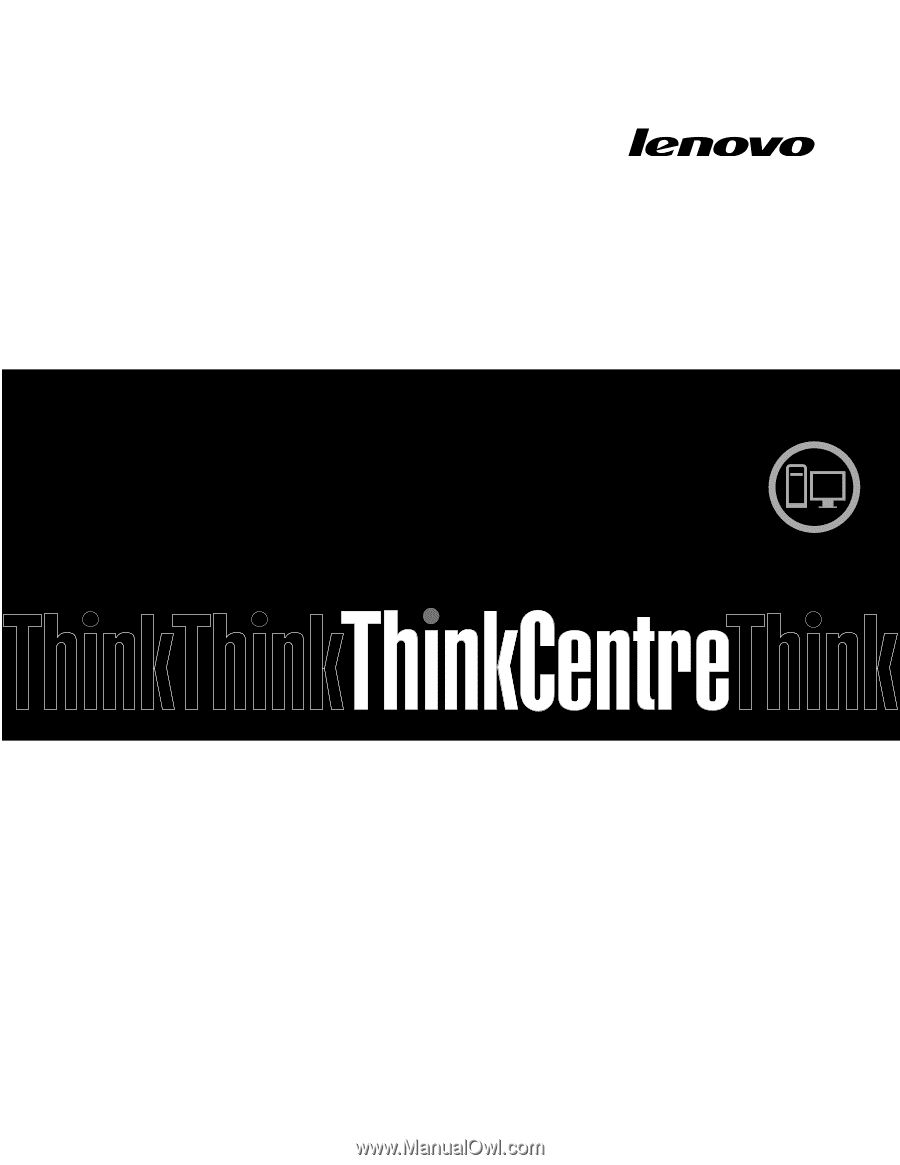
ThinkCentre Edge
Vodič za uporabnika
Tipi računalnika:
1852, 1853, 1855, 3247 in 3248